Maison >Java >javaDidacticiel >Les principes d'écriture, de compilation et d'exécution de programmes Java
Les principes d'écriture, de compilation et d'exécution de programmes Java
- PHP中文网original
- 2017-06-20 14:28:262282parcourir
Cet article se concentre principalement sur les points clés de l'environnement de programmation Java et les précautions associées.
1. Installez le package de développement Java
Oracle fournit Linux, Mac OS X, Solaris et Windows. et la version la plus complète du Java Development Kit (JDK). Quant à la raison pour laquelle les grands n'ont pas prévu de coopérer et de configurer automatiquement les programmes de développement Java sur l'ordinateur, il y avait certaines raisons historiques à l'époque. Les amis qui aiment cela peuvent rechercher eux-mêmes des informations pertinentes. Venons-en au fait, comment installer le package de développement Java :
1. Téléchargez le Java Distributable Toolkit (JDK)
Vous pouvez visitez le site officiel d'Oracle.
*Introduction à plusieurs termes professionnels associés :
|
Abréviation | jExplication | |||||||||||||||||||||||||||||||||||||||
| Kit de développement Java | JDK | Utilisé par les programmeurs qui écrivent des programmes Java | |||||||||||||||||||||||||||||||||||||||
| Environnement d'exécution Java | JRE | Logiciel utilisé par les utilisateurs exécutant des programmes Java | |||||||||||||||||||||||||||||||||||||||
| Serveur JRE | / | Logiciel qui exécute des programmes Java sur le serveur | |||||||||||||||||||||||||||||||||||||||
| Standard Edition | SE | Plateforme Java pour applications de bureau ou de serveur simple | |||||||||||||||||||||||||||||||||||||||
| Enterprise Edition | EE | Plateforme Java pour applications serveur complexes | |||||||||||||||||||||||||||||||||||||||
| Micro Edition | MS | Plateforme Java pour téléphones mobiles et autres applications pour petits appareils | |||||||||||||||||||||||||||||||||||||||
| / | Pour l'interface utilisateur graphique Une boîte à outils de remplacement, fournie dans la version Java SE d'Oracle (# Je ne comprends pas encore très bien) | ||||||||||||||||||||||||||||||||||||||||
| OpenJdk | / | Une implémentation gratuite et open source de Java SE qui n'inclut pas l'intégration de navigateur ou Java FX | |||||||||||||||||||||||||||||||||||||||
| Java2 td> | J2 | Terme obsolète utilisé pour décrire Java entre la version 1998-2006 | |||||||||||||||||||||||||||||||||||||||
| Software Development Kid | SDK | Terme obsolète utilisé pour décrire les JDK entre 1998 et 2006 | |||||||||||||||||||||||||||||||||||||||
| Mettre à jour | u | Terme d'Oracle pour version de correction de bugs | |||||||||||||||||||||||||||||||||||||||
| NetBeans | /Environnement de développement intégré d'Oracle |
2. Comment choisir le JDK approprié :
1) Téléchargez le JDK, pas le JRE. (Lors du téléchargement du JDK, le logiciel vous rappellera s'il faut également télécharger le JRE. Le JDK aura cette option, vous n'aurez donc pas besoin de télécharger un JRE séparément)
2) Windows ou Linux : Sélectionnez x86 pour 32 bits et x86 pour 64 bits. Prenez x64. (En général, il le sélectionnera automatiquement pour vous lorsque vous le téléchargerez, ne vous inquiétez pas)
3) Linux : Sélectionnez la version .tar.gz.
Remarque : lors de la configuration du JDK, ne changez jamais le chemin, ne changez jamais le chemin, ne changez jamais le chemin.
Lors de l'installation du JDK sous Windows ou Linux, les étapes suivantes doivent être effectuées : Ajoutez le répertoire jdk/bin au chemin d'exécution. Sinon, le système d'exploitation risque de ne pas pouvoir trouver l'emplacement du fichier exécutable à l'avenir.
3. Démonstration des résultats :
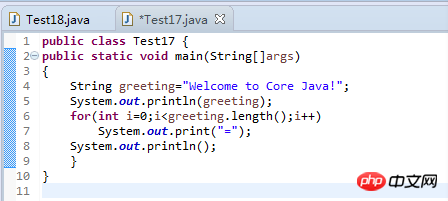
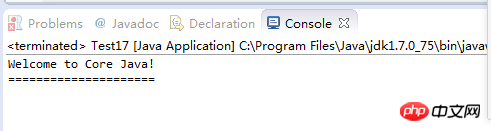
2. Utiliser un environnement de développement intégré
*Ici, je démontre la méthode de fonctionnement de base d'Eclipse (si vous souhaitez en utiliser d'autres, je connais aussi les programmes NetBeans et IntelliJ IDEA. Cependant, je ne connais pas encore ces deux-là, vous pouvez l'essayer d'abord Essayez-le et comparez leurs performances)
1 Allez sur le site officiel d'Eclipse pour télécharger
Sélectionnez "Eclipse IDE for Java Developers" sur le site officiel pour télécharger. Remarque : Choisissez la version qui convient à votre ordinateur (différentes versions pour les ordinateurs 23 bits ou 64 bits)
2. Étapes générales pour écrire des programmes avec Eclipse :
1) Après avoir démarré Eclipse, sélectionnez Fichier -Nouveau-projet (ou Projet Java)
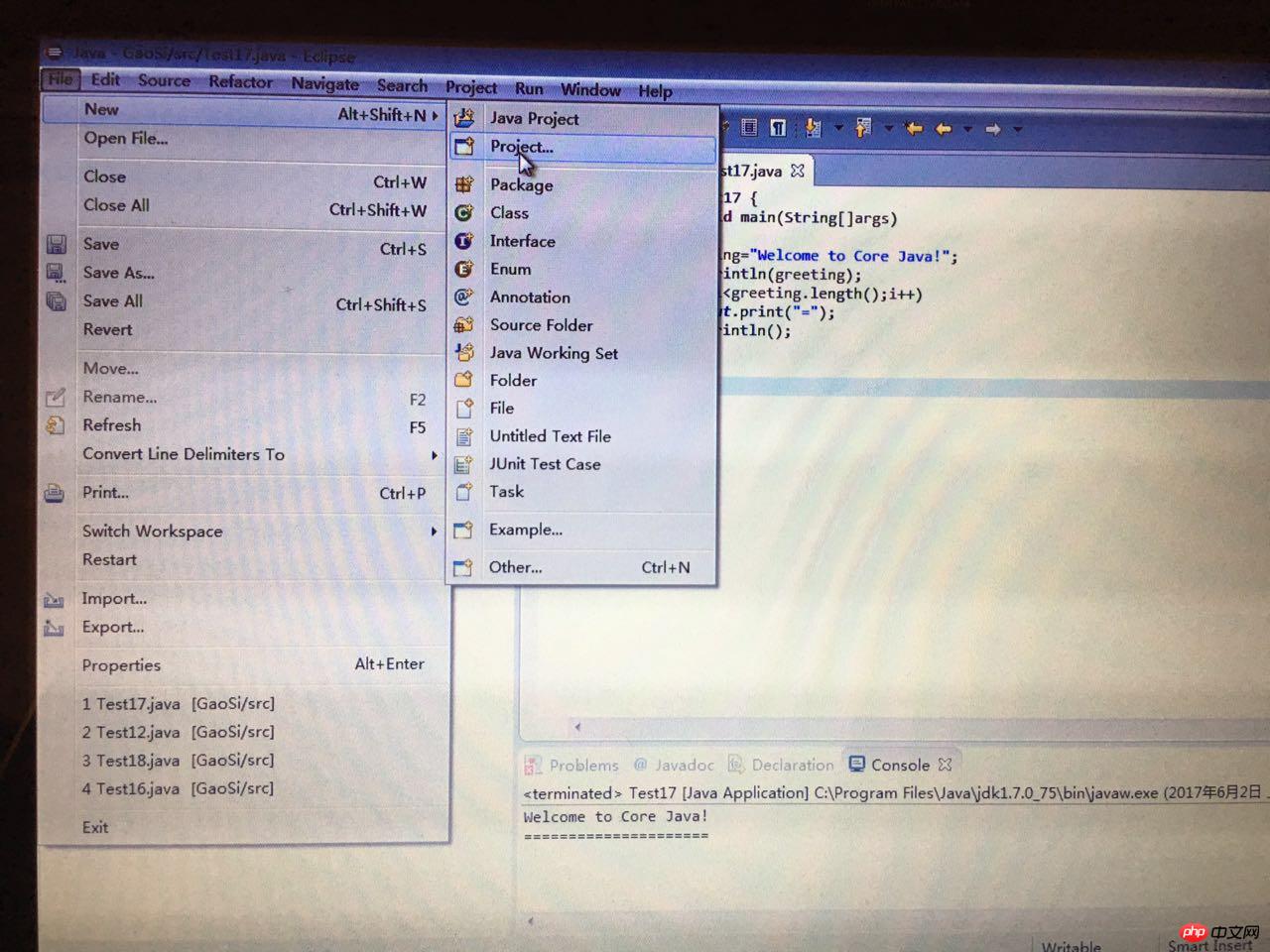
2) Sélectionnez Projet Java dans la boîte de dialogue de l'assistant
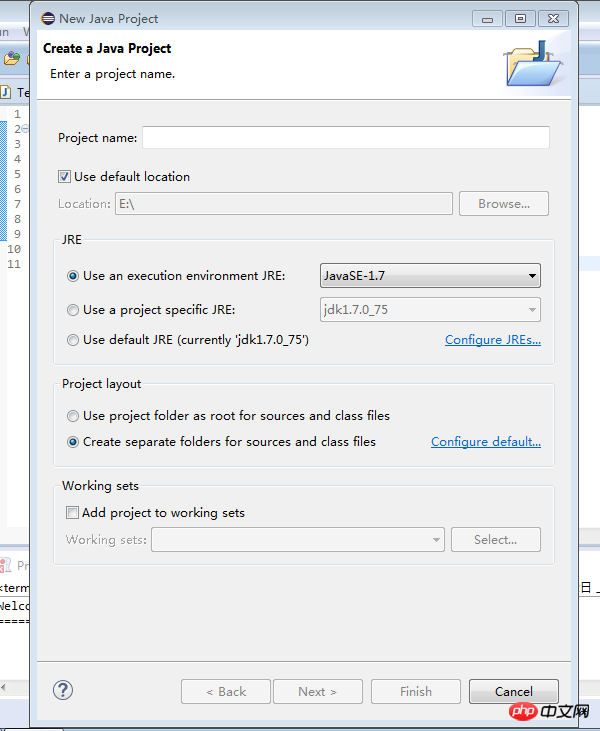
3 ) Remplissez le contenu ci-dessus selon les besoins, cliquez sur Suivant, et enfin sur Terminer pour terminer la création du projet.
4) Recherchez l'Explorateur de packages dans le coin supérieur gauche de la fenêtre (notez que s'il n'est pas affiché dans la fenêtre, vous pouvez accéder à Windows dans la barre d'outils pour le trouver et le définir en affichage fenêtre)
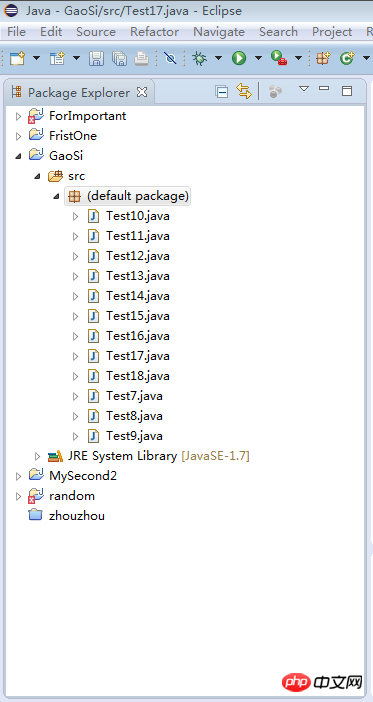
==== Ensuite, nous pouvons coder dans l'environnement de développement Eclipse.
Je me souviens qu'au début, j'utilisais le Bloc-notes pour éditer le fichier source Java, et je devais également le compiler via l'invite de commande avant de l'exécuter.
L'avantage de l'environnement de développement intégré est qu'il termine tranquillement le travail de compilation pour vous. Vous pouvez trouver le fichier .Class généré automatiquement (fichier de bytecode) dans l'emplacement de stockage du fichier.
De plus, Eclipse dispose d'une fonction de rapport d'erreurs automatique, et vous pouvez également voir les résultats en cours d'exécution directement ci-dessous.
Bref, les avantages sont nombreux ! Cependant, il est toujours recommandé aux débutants de pouvoir utiliser le Bloc-notes et l'UE. L'utilisation de ces deux éléments pour essayer de créer un programme Java peut vraiment vous aider à mieux comprendre les principes d'écriture, de compilation et d'exécution de programmes Java.
Ce qui précède est le contenu détaillé de. pour plus d'informations, suivez d'autres articles connexes sur le site Web de PHP en chinois!

